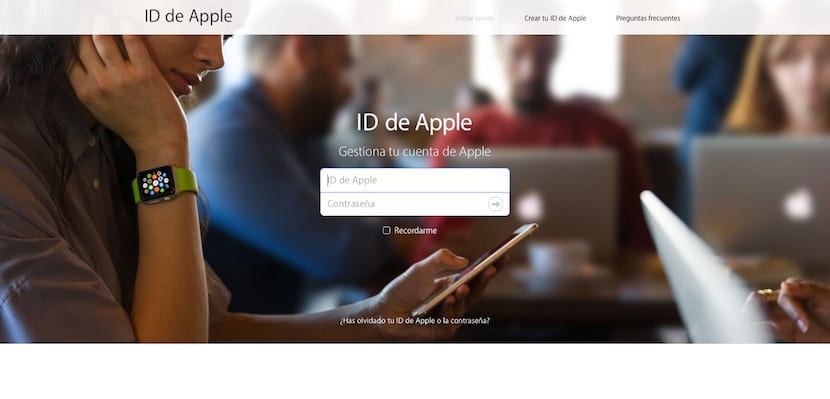
Určitě více než jeden by chtěl mít nové Apple ID, nebo spíše nový e-mail, který bude přidružen k vašemu účtu Apple. Buď proto, že e-mail, který jste v té době použili, už vůbec nepoužíváte, nebo proto, že ten e-mail, který jste napsali, když jste byli na střední škole, už není tak zábavný jako v té době a chcete jej změnit na profesionálnější e-mailem nebo z důvodu, který preferujete. Nebojte se, váš účet Apple je navždy, ale Hlavní e-mail, ke kterému je přidružen, můžete kdykoli změnit a je to také velmi jednoduché. Krok za krokem vysvětlíme, jak na to.
Musíte se přihlásit ke svému aktuálnímu účtu
Musíte mít přístup ke svému aktuálnímu účtu. Pokud neznáte heslo nebo z jakéhokoli jiného důvodu nemáte přístup, je vaší prioritou získat přístup k vašemu účtu, pro který můžete použít tento další průvodce, jak obnovit svůj účet, nebo jako poslední možnost zavolat Apple SAT, abyste mohli pomoci. Jakmile se přihlásíte ke svému účtu, vše proběhne hladce.
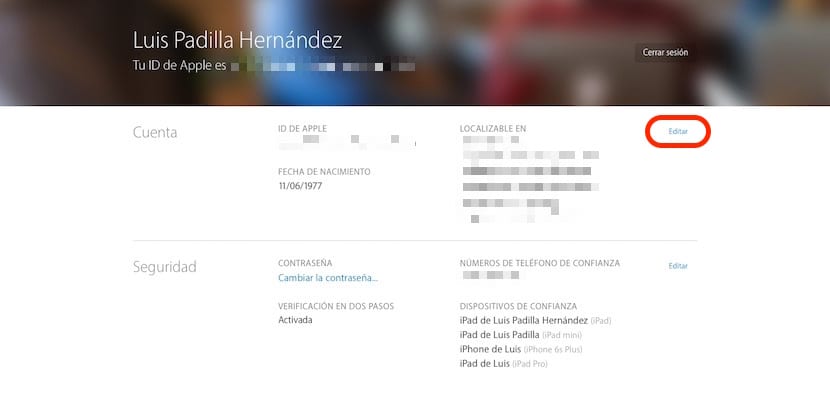
Nyní musíte vzít každé ze svých zařízení a odpojit se od účtu Apple. Váš iPhone, iPad, Mac, iPod ... jakékoli zařízení, které jste přidružili k tomuto Apple ID, musí být před změnou e-mailu od něj odpojeno. Jakmile to provedete, vraťte se zpět na stránku svého účtu a klikněte na tlačítko Upravit v pravém horním rohu.
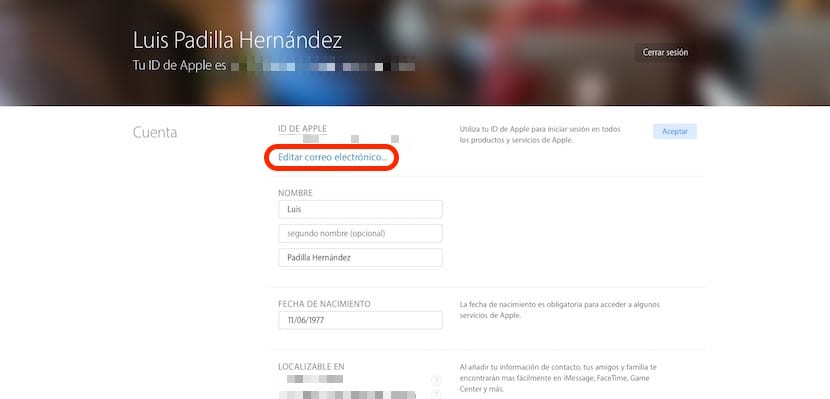
Poté přejdete na obrazovku, kde uvidíte všechna svá data v režimu úprav, abyste je mohli upravit. Zajímá nás horní část obrazovky, těsně pod vaším aktuálním e-mailem, kde si můžete přečíst „Upravit e-mail“. Klikněte tam a zobrazí se nové okno, do kterého můžete napsat nový účet.

Po napsání e-mailu klikněte níže na tlačítko Pokračovat. Ujistěte se, že je váš e-mail, že neobsahují žádné chyby a že k němu máte přístup, protože vám bude zaslán kód k potvrzení změny. Od tohoto okamžiku již máte nový e-mail přidružený k vašemu Apple ID, což je ten, který musíte použít ke vstupu do svého účtu a provádění nákupů.
Vaše Apple ID není váš účet iCloud
Tato změna, kterou jsme provedli, nemění váš účet iCloud. Apple ID a účet iCloud nejsou stejné a přestože můžete použít stejný e-mailový účet přidružený k oběma, mohou zůstat bez problémů nezávislé.. Pokud chcete, aby se váš aktuální účet Apple ID shodoval s vaším účtem iCloud, budete si muset pomocí tohoto e-mailu ze všech svých zařízení vytvořit nový účet iCloud.
